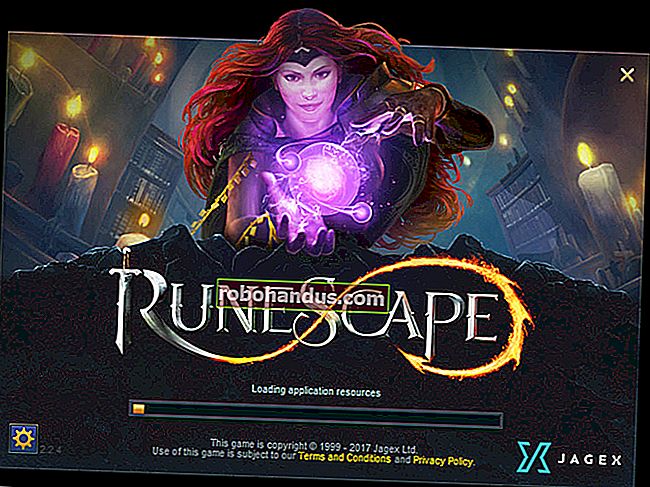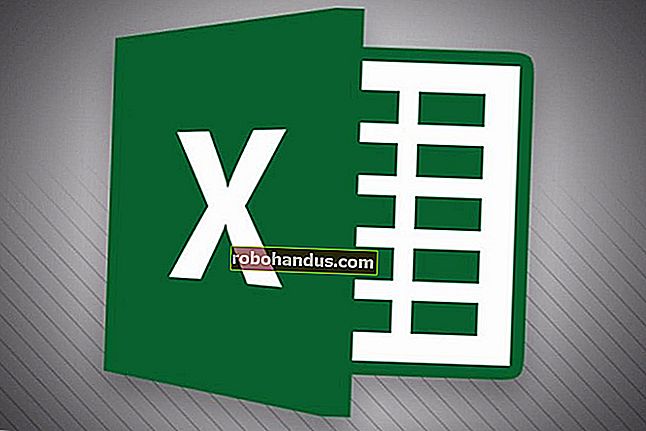Apa Itu ctfmon.exe dan Mengapa Ini Berjalan?
Anda pasti membaca artikel ini karena Anda frustrasi dengan proses ctfmon.exe yang tidak berhenti membuka apa pun yang Anda lakukan. Anda menghapusnya dari item startup dan muncul kembali secara ajaib. Jadi apa itu?
TERKAIT: Apa Proses Ini dan Mengapa Ini Berjalan di PC Saya?
Artikel ini adalah bagian dari seri berkelanjutan kami yang menjelaskan berbagai proses yang ditemukan di Task Manager, seperti svchost.exe, dwm.exe, mDNSResponder.exe, conhost.exe, rundll32.exe, Adobe_Updater.exe, dan banyak lainnya. Tidak tahu layanan apa itu? Lebih baik mulai membaca!
Ctfmon adalah proses Microsoft yang mengontrol Input Pengguna Alternatif dan bilah Bahasa Office. Begitulah cara Anda mengontrol komputer melalui ucapan atau tablet pena, atau menggunakan input keyboard di layar untuk bahasa Asia.
Jika Anda menggunakan salah satu dari yang di atas, Anda harus membiarkannya diaktifkan. Untuk orang lain, kita akan mulai bekerja untuk menonaktifkan layanan yang mengganggu ini.

Bergantung pada konfigurasi sistem Anda, ada sejumlah langkah berbeda untuk menonaktifkannya. Saya sudah mencoba mencantumkan semua metode di bawah ini.
Langkah 1: Menonaktifkan di Microsoft Office 2003
Kami dapat menghapus input teks alternatif dari Microsoft Office 2003 hanya dengan menghapus fitur tersebut di penyiapan.
Catatan: Saya belum mengetahui di mana pengaturan yang setara untuk Office 2007 (jika ada), tetapi kami juga dapat menonaktifkannya dengan cara berbeda di bawah ini.
Pergi ke Tambah / Hapus program, pilih Ubah instalasi Microsoft Office Anda dan pastikan Anda mencentang kotak untuk "Pilih penyesuaian lanjutan aplikasi" sebelum Anda menekan berikutnya.

Temukan "Input Pengguna Alternatif" dalam daftar dan ubah tarik-turun menjadi "Tidak tersedia" sehingga terlihat seperti ini:

Langkah 2a: Menonaktifkan di Windows XP
Ada langkah tambahan yang dapat kami ambil untuk memastikannya dimatikan di Windows XP, yang sepertinya merupakan jawaban terbaik bagi pengguna XP.
Buka Control Panel dan pilih Regional and Language Options.

Pilih tab Bahasa dan kemudian klik Detail di bagian atas.

Sekarang pada tab Advanced Anda dapat memilih untuk "Matikan layanan teks lanjutan", yang harus segera menutup ctfmon.

Anda juga akan ingin melihat tab Pengaturan pertama, dan memastikan bahwa kotak "Layanan Terinstal" Anda terlihat seperti ini:

Jika Anda memiliki lebih dari satu layanan Terinstal maka ctfmon mungkin kembali ... Misalnya di sistem saya, ada input untuk tablet gambar saya sehingga saya dapat menggunakannya sebagai input teks ... yang tidak saya pedulikan, jadi saya mengklik Hapus di Itu.
Langkah 2b: Menonaktifkan di Windows Vista
Pengaturan di atas untuk menonaktifkan layanan teks sepenuhnya tampaknya tidak ada di Windows Vista sejauh yang saya tahu, tetapi kami dapat menghapus layanan input tambahan menggunakan metode serupa.
Buka Control Panel, pilih Regional and Language Options dan kemudian temukan "Change keyboards atau metode input lainnya".

Pada tab Keyboard dan Bahasa, Anda dapat memilih Ubah keyboard.

Sekarang Anda akhirnya akan berada di layar yang sama seperti di Windows XP. Anda akan ingin lagi menghapus layanan tambahan yang diinstal dalam daftar selain bahasa keyboard default Anda.

Langkah 3: Hapus Dari Startup
Anda tidak akan ingin melakukan langkah ini sebelum melakukan yang lain, karena itu hanya akan ditimpa lagi. Buka msconfig.exe melalui menu start run atau kotak pencarian, dan kemudian temukan tab Startup.

Temukan ctfmon dalam daftar dan nonaktifkan dengan menghapus centang pada kotak. Ingatlah bahwa jika Anda belum menonaktifkan ctfmon melalui salah satu pengaturan lain, ini tidak akan banyak membantu Anda.
Langkah 4: Jika semuanya gagal
Anda dapat benar-benar membatalkan pendaftaran dll yang menjalankan layanan input alternatif dengan menjalankan dua perintah ini dari kotak run (satu per satu)
Regsvr32.exe / u msimtf.dll
Regsvr32.exe / u msctf.dll
Jika Anda melakukan langkah ini, Anda juga harus menggunakan Langkah 3 untuk menghapus entri startup.
Langkah 5: Mulai ulang
Nyalakan ulang komputer Anda dan kemudian buka aplikasi Microsoft Office jika Anda telah menginstalnya. Verifikasi bahwa ctfmon.exe tidak berjalan.
Untuk informasi lebih lanjut, Anda dapat membaca artikel Microsoft tentang subjek tersebut.